Midjourney 5.2 -päivitys tuo mukanaan jännittäviä uusia ominaisuuksia, joiden avulla voit muokata kuvia entistä kohdennetummin. Tässä opetusohjelmassa näytän, miten voit muuttaa kuvan tiettyjä alueita vaikuttamatta kuvan muihin elementteihin. Midjourneyn versiossa 5.2 on kaksi jännittävää ominaisuutta , jotka voivat mullistaa tapasi työskennellä tekoälyn luomien kuvien kanssa. Näiden ominaisuuksien avulla voit muuttaa kuvan tiettyjä alueita vaikuttamatta muihin elementteihin ja samalla lisätä pikseleitä tiettyihin suuntiin. Tässä oppaassa haluan näyttää sinulle askel askeleelta, miten saat kaiken irti näistä uusista mahdollisuuksista.
Tärkeimmät havainnot
- Mahdollisuus muuttaa kuvan tiettyjä alueita vaikuttamatta muihin alueisiin.
- Kyky laajentaa pikseleitä tiettyyn suuntaan, jotta sisällölle saadaan lisää tilaa.
Vaiheittainen opas
1. Kuvan valinta ja zoomaus
Aloita valitsemalla kuva, jota haluat muokata. Voit käyttää mitä tahansa Midjourneyssä luotua kuvaa. Valitse kuva kaksoisnapsauttamalla sitä, jolloin muokkausvaihtoehdot avautuvat. Tässä vaiheessa voit päättää, haluatko suurentaa vai pienentää kuvaa.
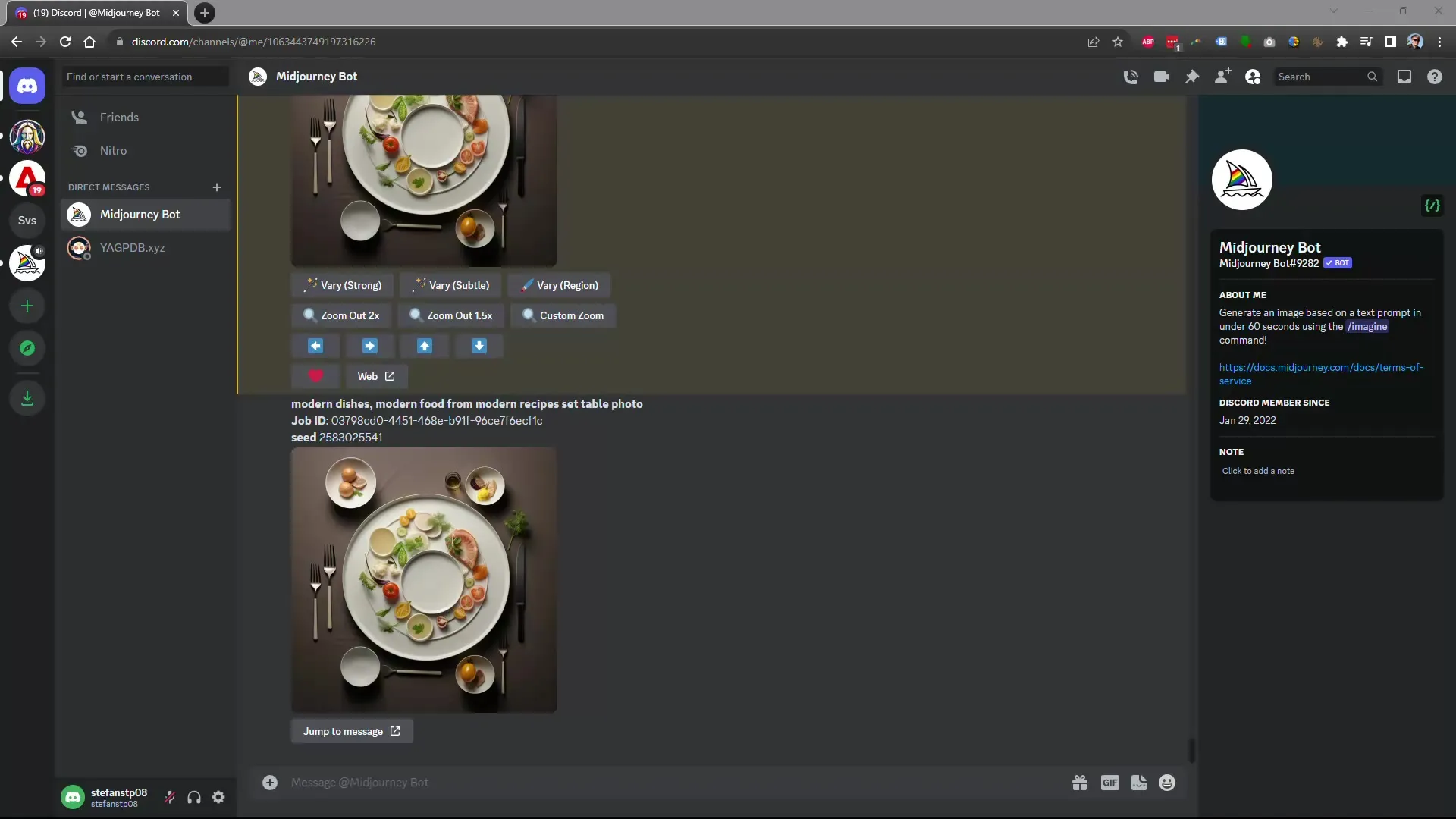
2. Valitse alue
Jos haluat muuttaa kuvan tiettyä aluetta, sinun on ensin aktivoitava valintatila. Tähän on olemassa erilaisia valintatyökaluja: valintaneliö tai lassotyökalu. Käytä sinulle parhaiten sopivaa työkalua määrittääksesi tarkasti alueen, jota haluat muuttaa.
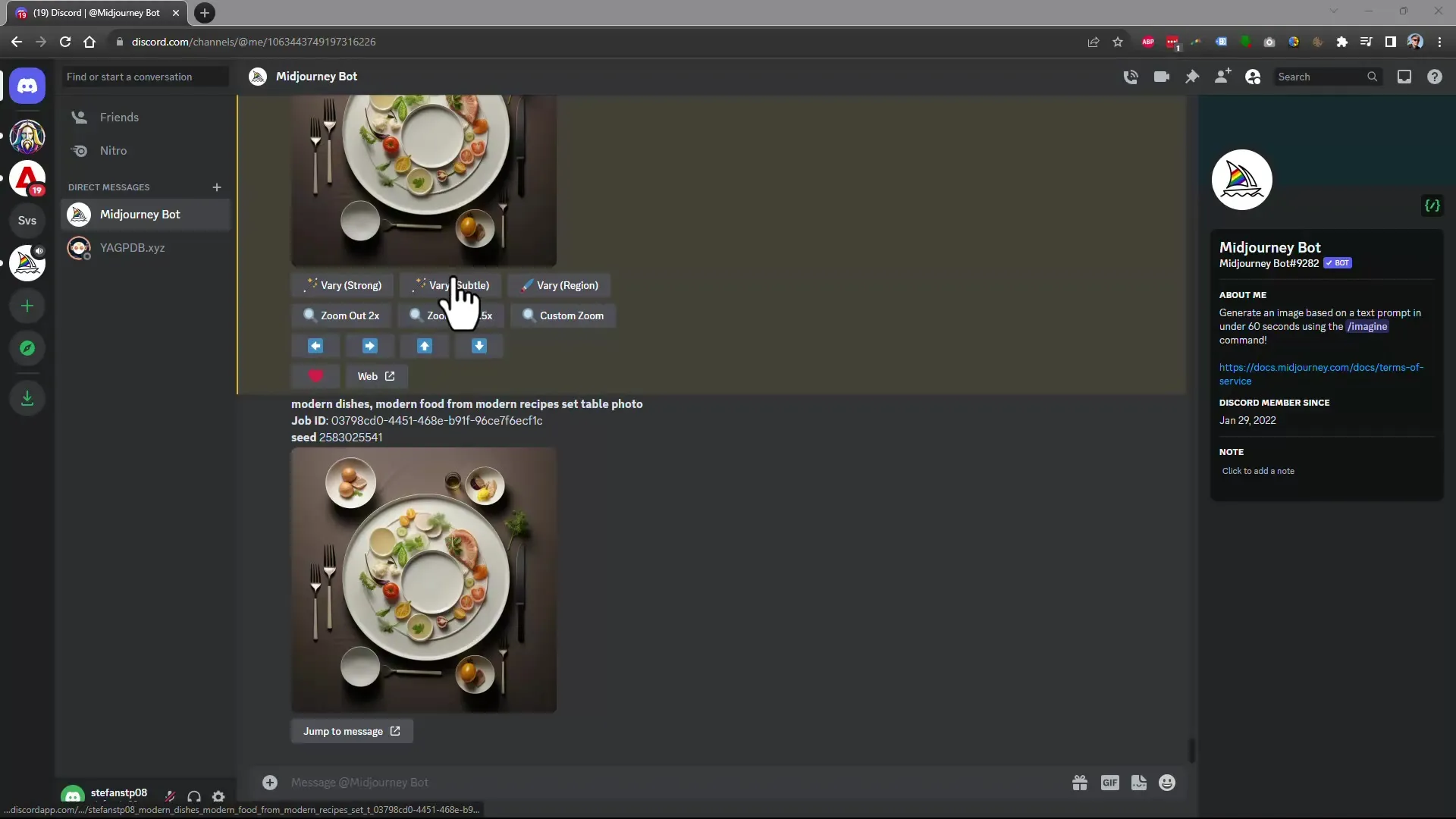
3. Tee muutos
Kun olet valinnut alueen, voit tehdä haluamasi muutokset. Oletetaan, että haluat lisätä tomaatteja. Kirjoita vain haluamasi sisältö tekstikenttään ja paina Enter tai vastaavaa painiketta muutosten käynnistämiseksi.
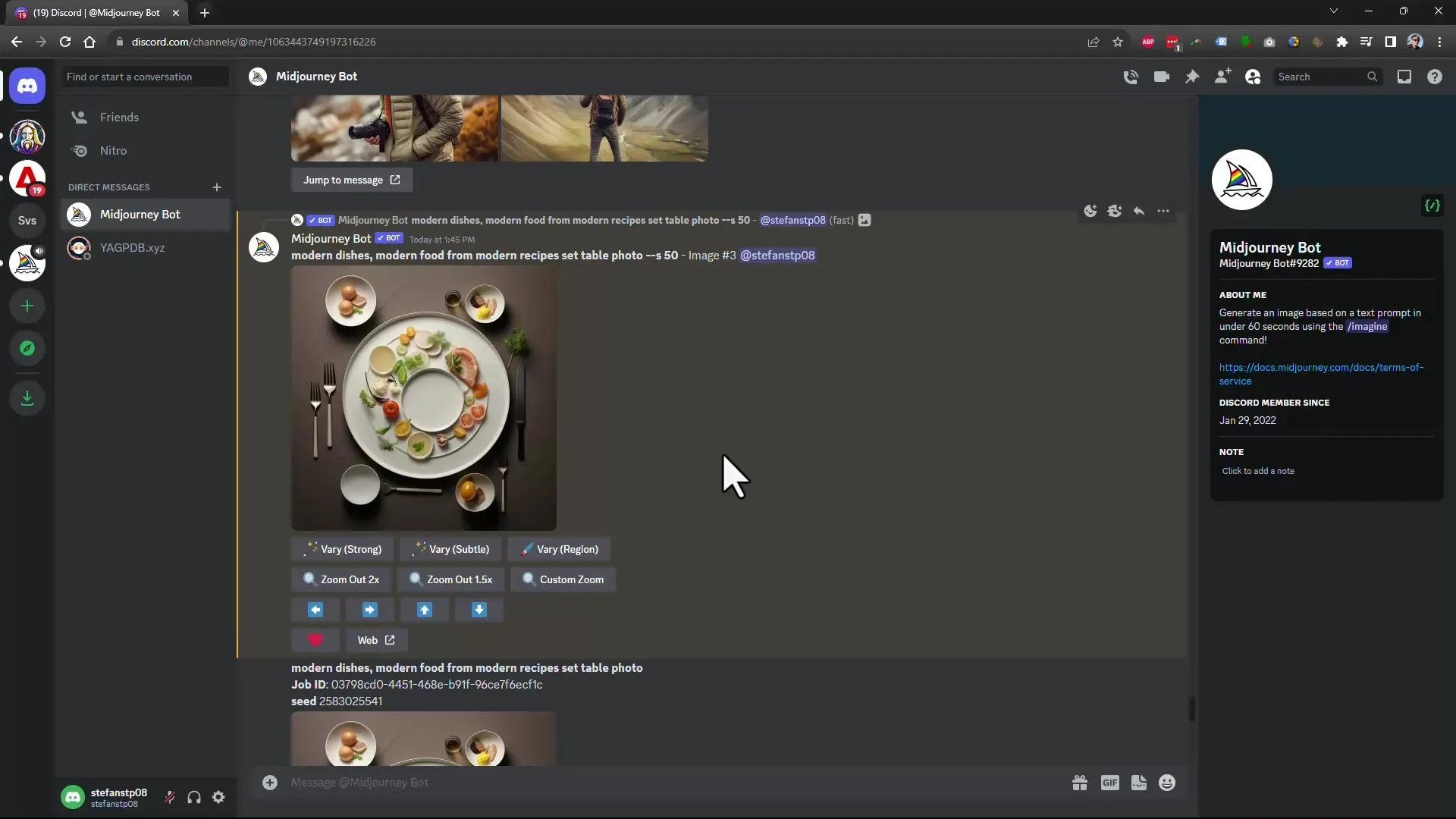
4. Tarkista tulos
Uuden kuvan luominen voi kestää muutaman sekunnin. Tänä aikana saatat nähdä edistymispalkin. Heti kun kuva on luotu, se tulee näkyviin. Tarkista, onko muutokset toteutettu halutulla tavalla.
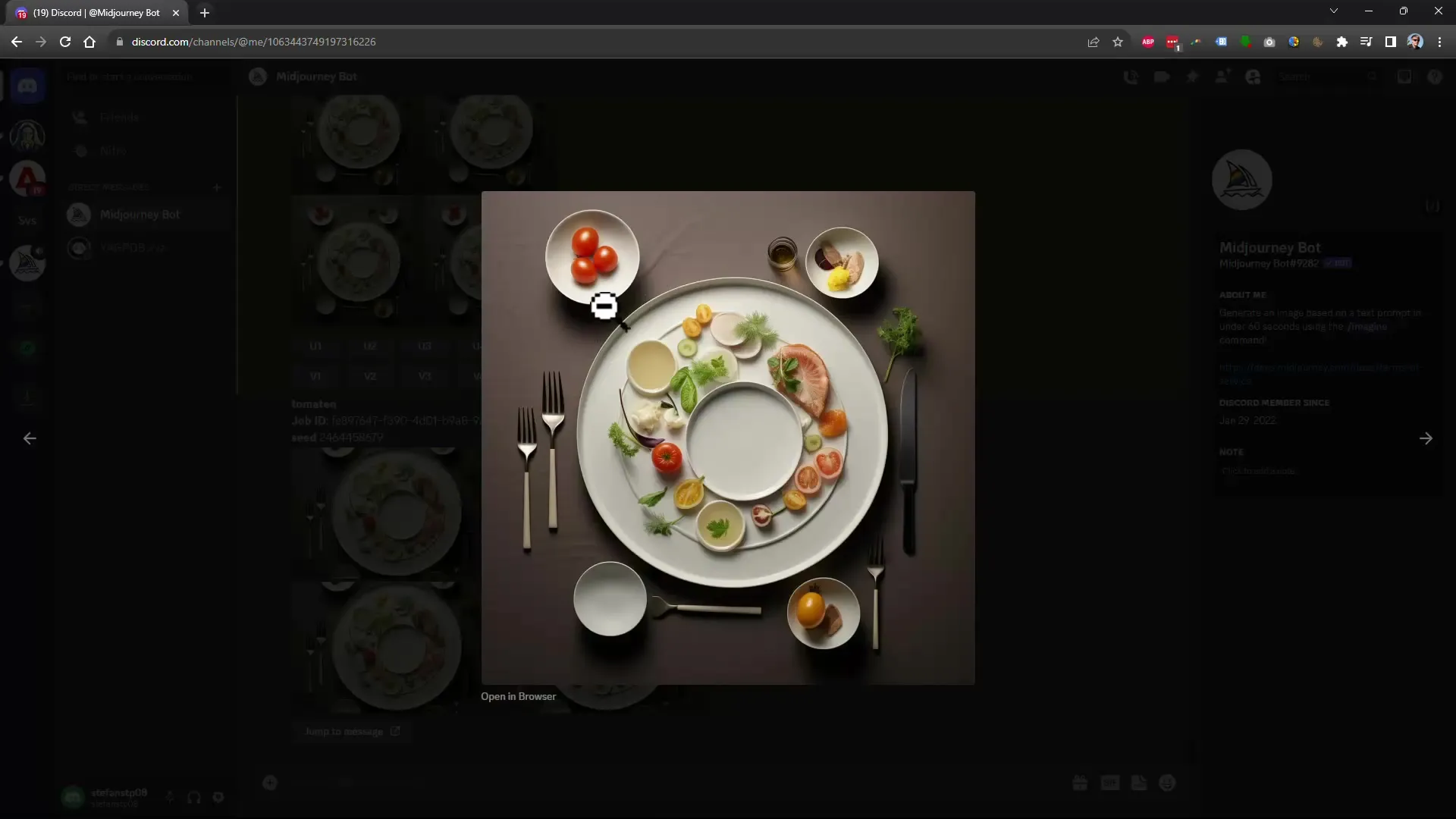
5. Lisäsäädöt
Jos et ole täysin tyytyväinen tulokseen, voit tarkistaa kuvan eri variaatioita. Tässä voit valita eri vaihtoehtojen välillä ja tehdä tarvittaessa lisäsäätöjä.
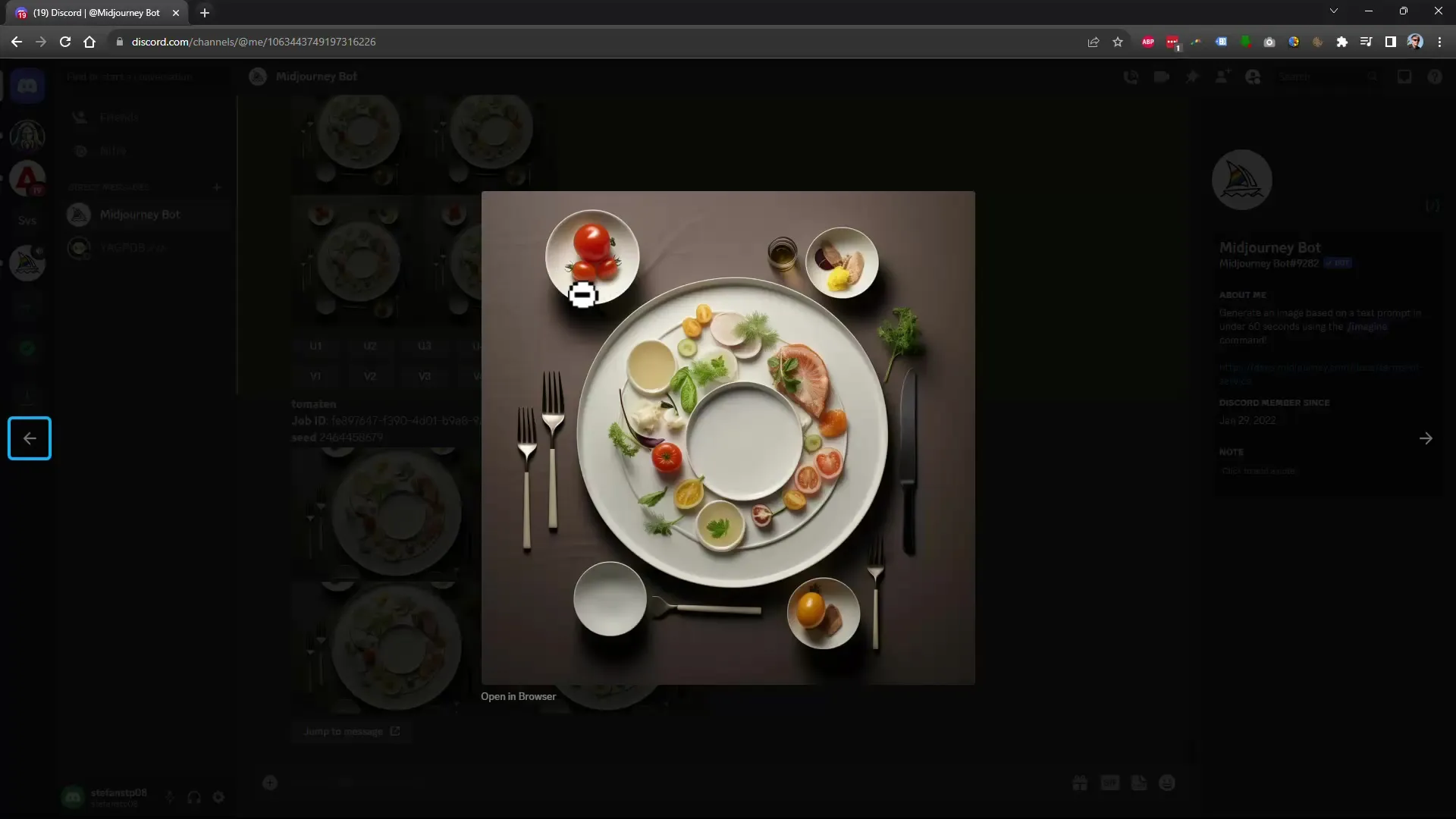
6. Taustan muuttaminen
Jos kuvassa on esimerkiksi henkilö ja haluat muuttaa taustaa, napsauta haluamaasi aluetta. Valitse tausta ja määritä, että haluat vaihtaa sen esimerkiksi talvimaisemaan. Varmista, että henkilö on valittu huolellisesti, jotta se pysyy muuttumattomana.
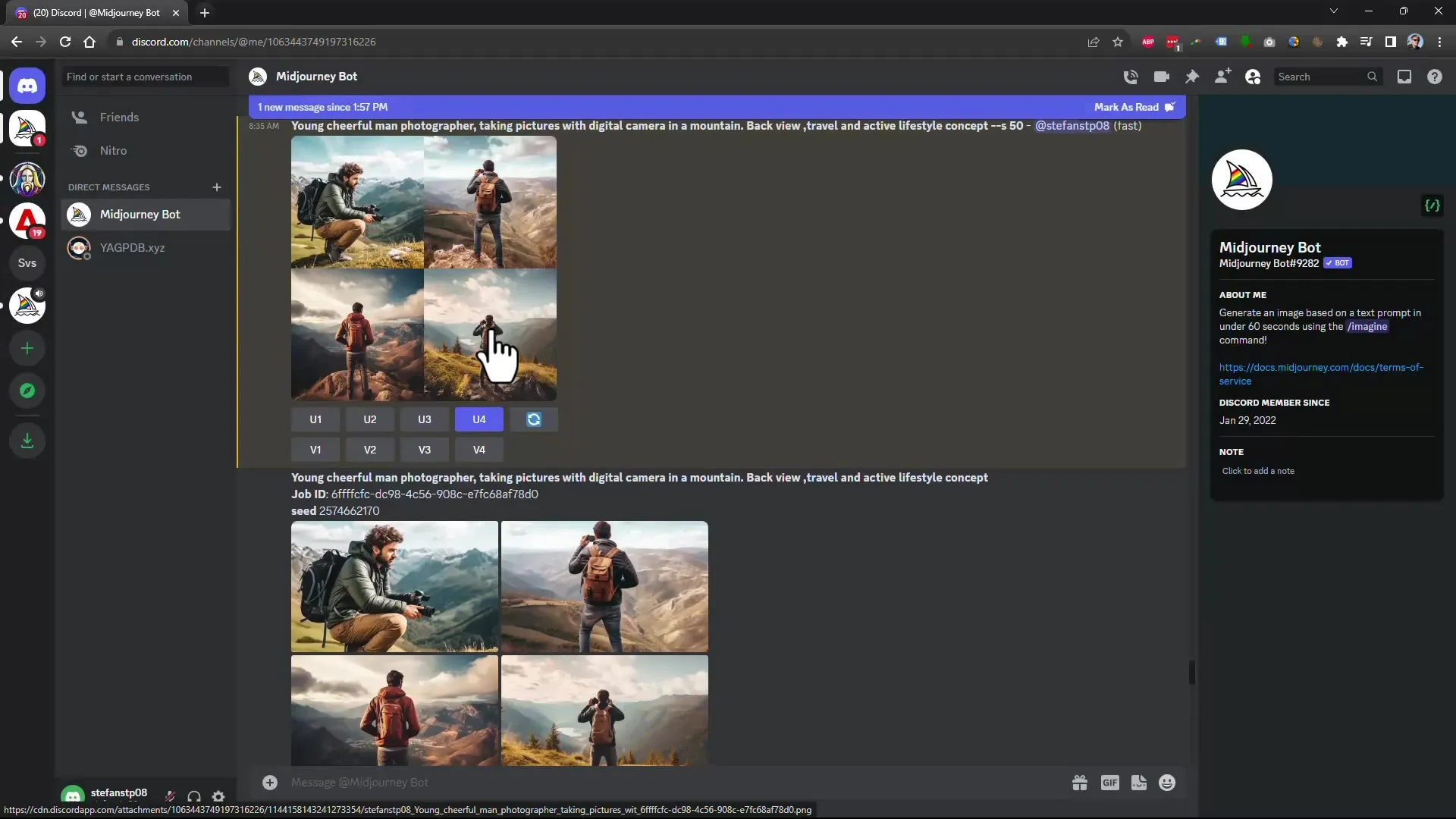
7. Säädä aluetta tarkasti
Voi käydä niin, että aluetta valitessasi valitset vahingossa osan kuvasta. Käytä peruuta-painiketta viimeisen vaiheen korjaamiseen. Sen jälkeen voit säätää valintaa uudelleen ja tehdä haluamasi muutoksen.
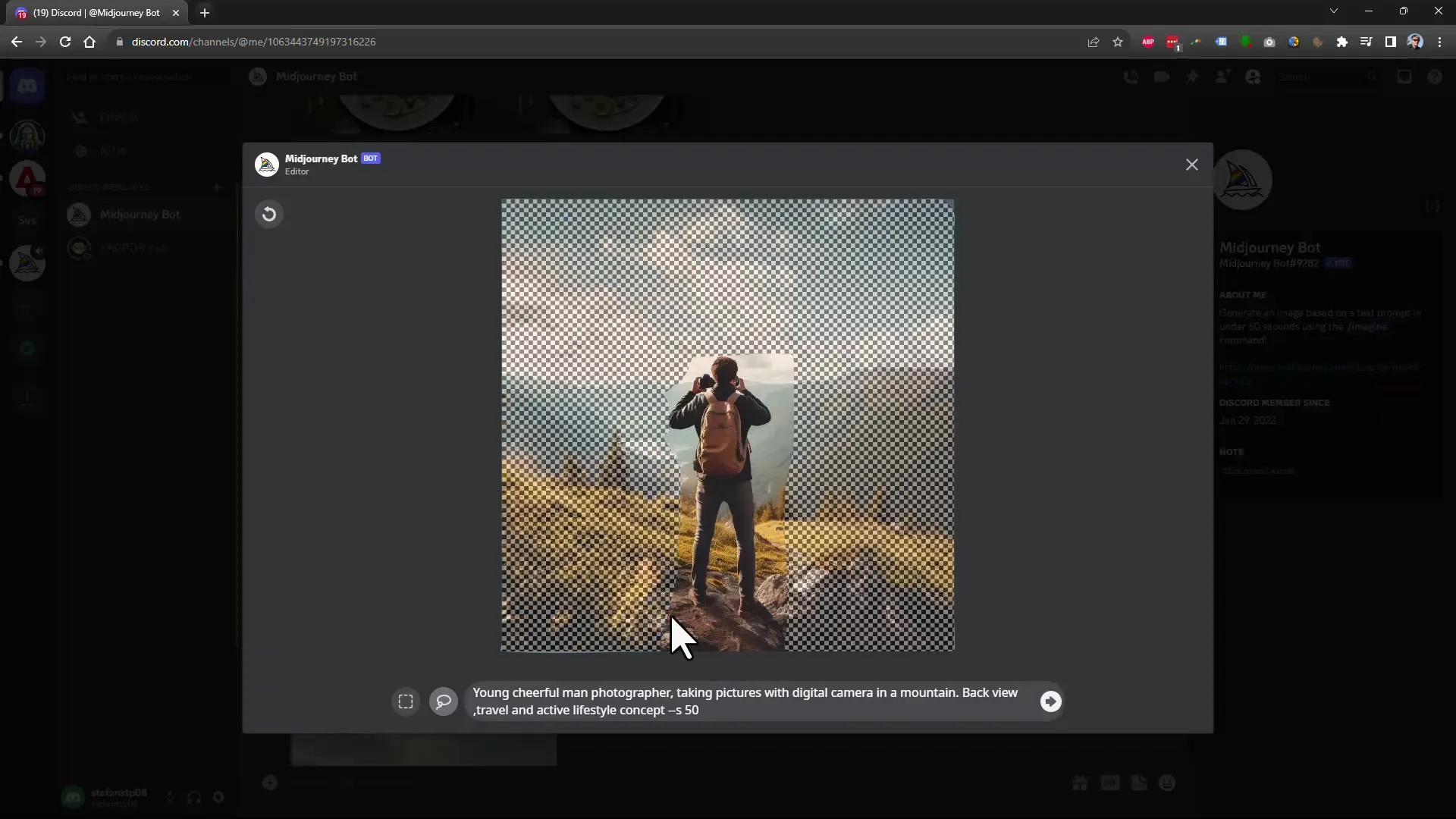
8. pikselin laajentaminen
Jos haluat luoda enemmän tilaa tekstille tai muulle sisällölle, voit laajentaa kuvan pikseleitä tiettyyn suuntaan. Valitse tätä varten oikealla oleva painike ja määritä, että tarvitset lisää pikseleitä oikealle. Näin voit muokata kuvaa tarpeidesi mukaan.
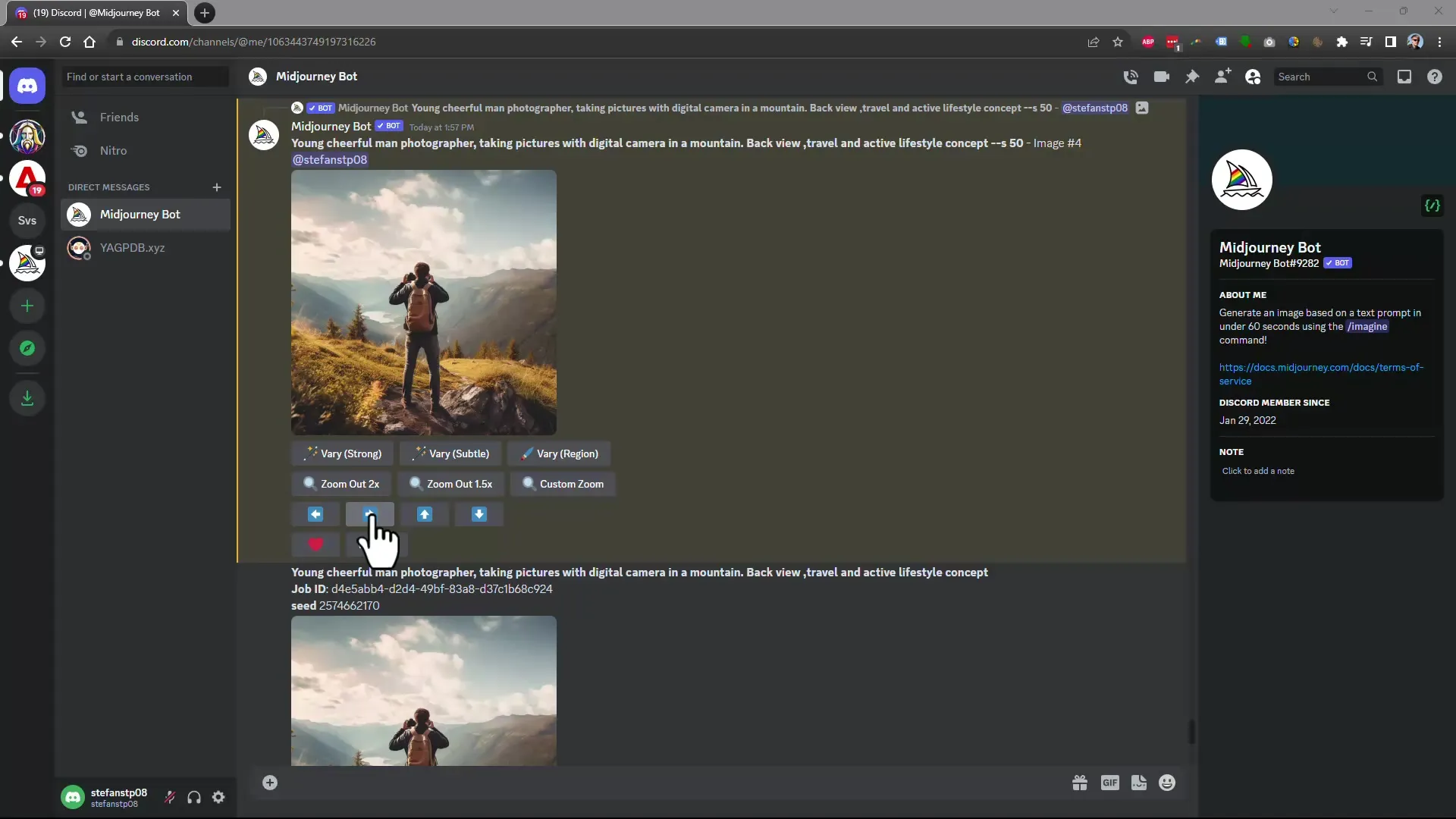
9. Säädä asetuksia
Mene asetuksiin ja tarkista, minkä version kanssa työskentelet. Käyttöliittymää on parannettu, joten voit nyt navigoida eri versioiden välillä helpommin. Tämä on erityisen tärkeää, jotta voit hyödyntää uusimpia ominaisuuksia.
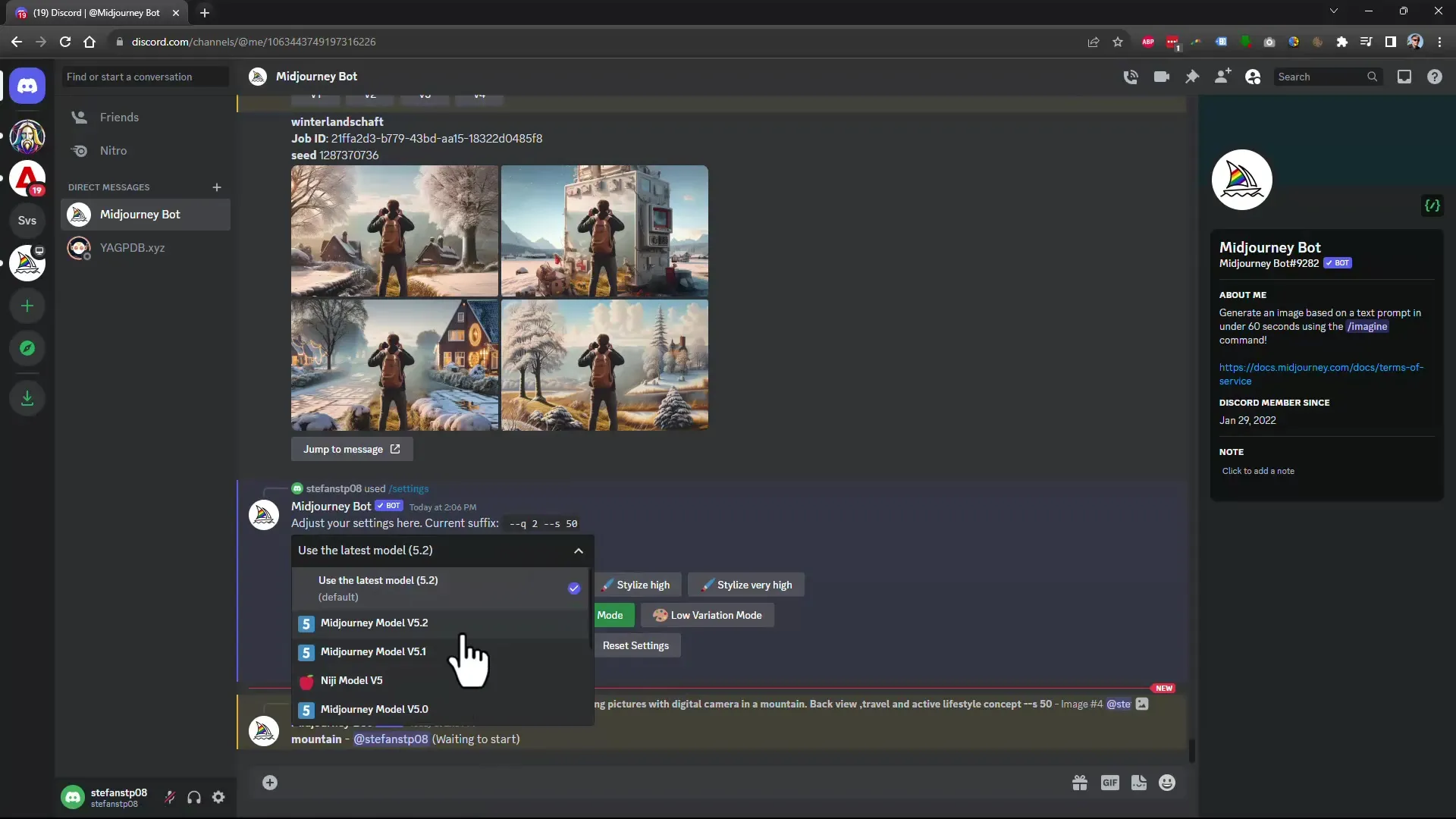
10. Mukauta tietoja
Kun olet mukauttanut pikselisi, tarkista tulos. Sinun pitäisi nähdä, että kuvaosio on kasvanut paitsi leveydeltään myös korkeudeltaan. Varmista, että kuva vastaa odotuksiasi ja että laatu on säilynyt.

Yhteenveto
Tässä opetusohjelmassa olet oppinut käyttämään Midjourney 5.2:n uusia toimintoja kuvan tiettyjen alueiden muuttamiseen ja kuvan koon säätämiseen tiettyyn suuntaan. Nämä toiminnot tarjoavat sinulle monia uusia mahdollisuuksia kuvien luovaan muokkaamiseen.
Usein kysytyt kysymykset
Miten valitsen tietyn alueen kuvasta? Voit käyttää valintaneliötä tai lassotyökalua tiettyjen alueiden valitsemiseen kuvasta.
Voinko peruuttaa kuvan muuttamisen jälkeen?Kyllä, voit aina peruuttaa muutokset peruutustoiminnolla.
Miten muutan vain kuvan taustan? Valitse tausta huolellisesti ja määritä haluamasi uusi ympäristö.
Voiko kuvan kokoa muuttaa?Kyllä, voit säätää kuvan pikseleitä tiettyyn suuntaan luodaksesi lisää tilaa.
Miten saan tietää Midjourneyn uusista ominaisuuksista? Tarkista Midjourneyn ilmoitussivu säännöllisesti, jotta pysyt ajan tasalla uusimmista päivityksistä.


